11の最高のスライドショーメーカー
公開: 2022-02-13あなたの仕事、大学、学校、オンラインクラス、または個人向けに、強力で魅力的なスライドショーをデザインしたいですか? それも数分で、費用もかからず、技術的な知識も必要ありません。 そして、どのデバイスでも。 次に、この記事では、世界最高のスライドショーメーカーを紹介します。
オンラインとオフラインでスライドショーを作成する方法はたくさんあります。 そして、Windows、Mac、Android、iOSの任意のデバイスを使用します。 この記事では、すべての可能なシンプルなスライドショーメーカーを見ることができます。 スライドショーをオンラインまたはオフラインで数分で作成できるようにします。 そして、任意のデバイスのコンピュータまたはモバイルを使用します。
目次
スライドショーを作成する必要があるのはなぜですか?
カメラやビデオカメラが人気を博し、安価になった現在、私たちは自分たちの経験や重要な機会を写真やビデオの形で保存して共有する傾向があります。 さらに、私たちのほとんどは、カメラ機能が強化された携帯電話を使用しています。 私たちの甘い思い出や経験などをよりよく保存するために、音楽、写真、ビデオを使ってスライドショーを作成することをお勧めします。
さらに、学童や大学生の概念をよりよく理解するために、スライドが重要な役割を果たします。 また、スライドは、教師や教授がオンラインを簡単かつスムーズに実行するのに大いに役立ちます。
簡単に言えば、スライドショーは私たちの甘い思い出を保存し、オンラインクラスを実施し、学生に概念を説明するために必要です。
また読む:Allavsoftレビュー:オンラインビデオダウンローダーおよびコンバーター
世界最高の使いやすいスライドショーメーカーを使用して、仕事、学校、大学、または個人向けのスライドショーを簡単に作成できます。 それも数分で、あなたが利用できるデバイスを使用します。 詳細については、この記事を1回だけ読んでください。
最高のオンラインスライドショーメーカー
1.Adobe Spark:最高の写真からビデオへのメーカー
Adobe Sparkは、美しくプロフェッショナルなスライドショー、ブランドグラフィック、およびWebページを数分で作成するのに役立つ最高の無料のオンラインおよびモバイルグラフィックデザインアプリです。 また、このツールを使用するためのトレーニングや技術的なスキルは必要ありません。
わかりやすいナビゲーションメニューと、明確にラベル付けされたオプションを提供します。 また、プロのアーティストによる事前にデザインされた画像やグラフィックも提供します。 そのため、スライドショーに組み込むことができる、見栄えがよく、よく考えられた無数の要素にアクセスできます。 Adobe Sparkを使用すると、誰もが自分の考えを視覚的に簡単に作成して表現できます。 さまざまなレイアウト、テキストスタイル、グラフィック、フィルター、フォントなどを使用できます。
AdobeSparkを使用してスライドショーを作成する方法
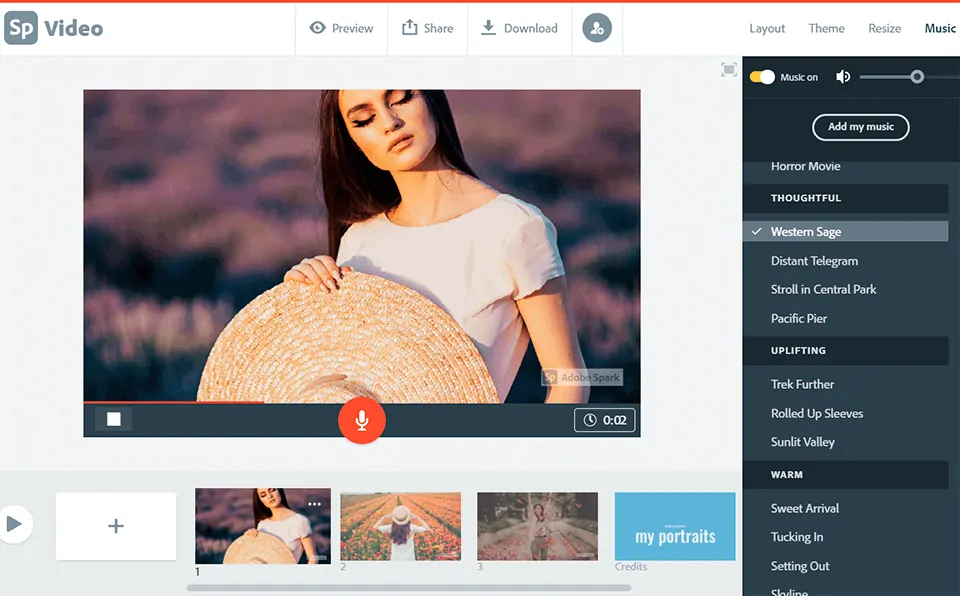
このセクションでは、AdobeSparkを使用してオンラインでスライドショーを作成する方法を確認できます。
合計時間: 4分
ステップ1:新しいプロジェクトを作成する
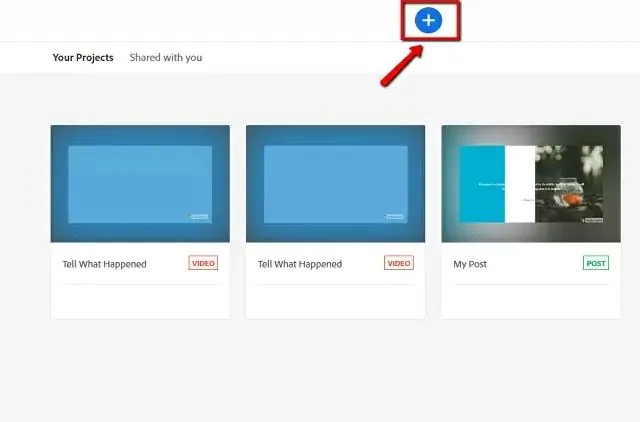
Adobe Spark Webサイトにアクセスして、サインアップします。
新しいプロジェクトを作成し、上部の[ + ]ボタンをクリックして、スライドショープロセスを開始します。
ステップ2:メディアとエフェクトを追加する
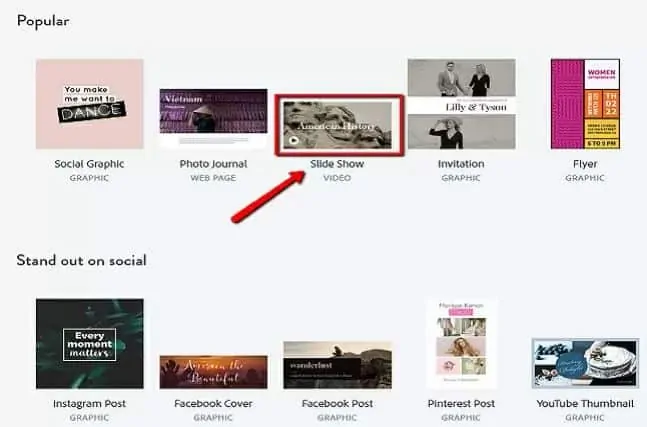
スライドにメディアを追加し、事前に設計されたレイアウトを選択します。
ステップ3:テキストを追加する
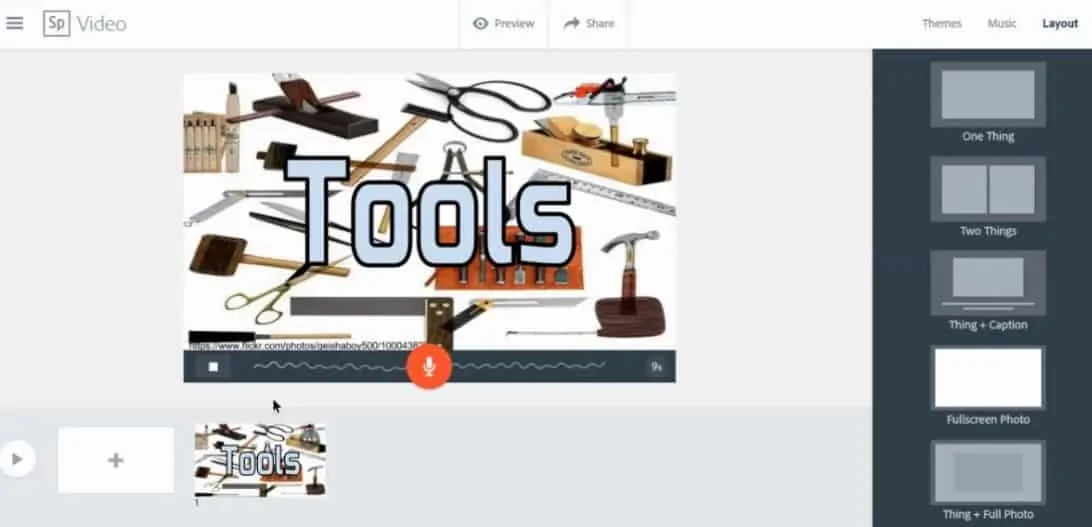
テキストを使用して、重要な情報や行動を促すフレーズを伝えます。
ステップ4:音楽を追加して公開する
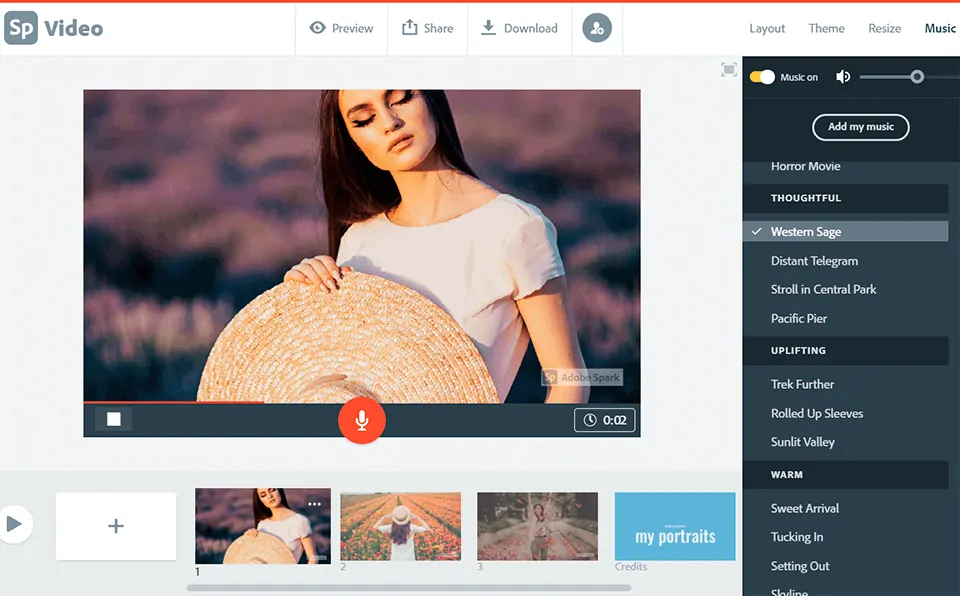
テーマとサウンドトラックでスパイスを効かせましょう。
次に、 [公開して共有]を押します。
2.Pholody
Pholodyは、シンプルで無料のオンライン写真スライドショーメーカーです。 必要な音楽と写真をアップロードするだけです。 次に、バックグラウンドミュージックを使用してスライドショーを自動的に作成します。 選択に応じて、3:2、4:3、または16:9の比率でスライドショーをエクスポートできます。 ダウンロードされたスライドショーは、1080p解像度のmp4ファイルになります。 多くの編集機能がありますが、ユーザーが料金を支払わない限り、スライドショーにはPholody透かしが含まれています。
Pholodyを使用してオンラインで無料のスライドショーを作成する方法
1. Pholody Webサイトを開き、[Just Makeit]ボタンをクリックします。
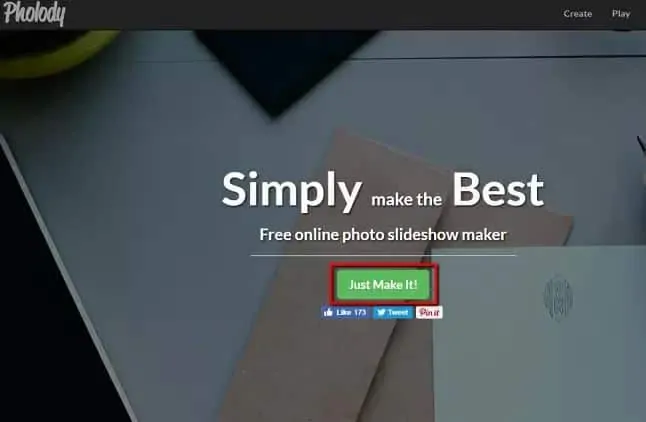
2.次に、[音楽の読み込み]、[画像の読み込み]ボタンの順に押して、画像と音楽をアップロードします。
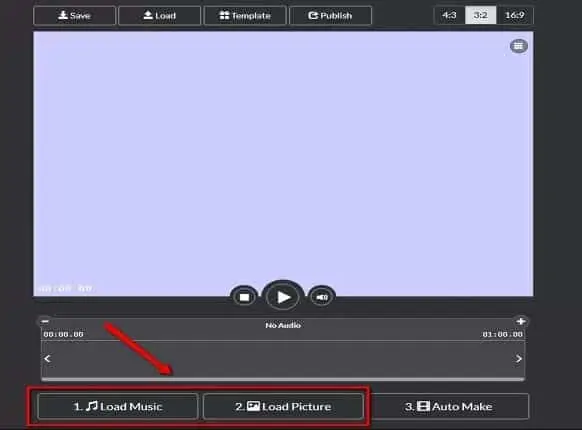
3.追加したら、選択に応じて写真またはビデオを配置します。
4.最後に、インターフェイスの上部にある[保存]ボタンをクリックして、ビデオをコンピューターに保存します。
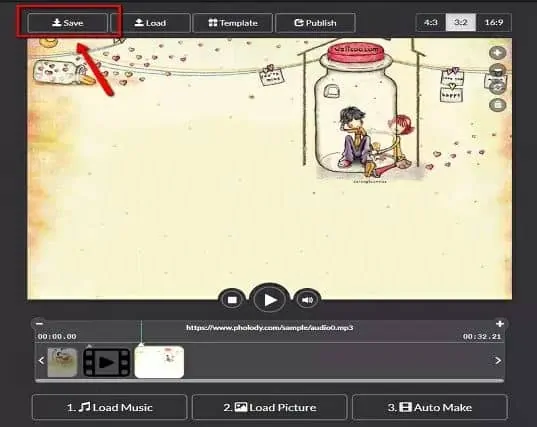
オフラインで最高のスライドショーメーカー
3.Wondershare Filmora:音楽付きの最高の写真スライドショーメーカー
Wondershare Filmoraは、無料で使いやすく、強力で、WindowsおよびMacユーザー向けの最高のビデオ編集およびスライドショーソフトウェアです。 これにより、ビデオの回転、トリミング、トリミング、および分割を行うことができます。 50以上のフォーマットと1000のエフェクトをサポートします。 60万人以上の幸せなユーザーが今それを使用しています。
WondershareFilmoraを使用して音楽付きの写真スライドショーを作成する方法
1. WondershareFilmoraをダウンロードして実行します。
2. [新しいプロジェクト]をクリックして、スライドショーを作成します。 次に、すべての写真と音楽メディアをメディアライブラリにインポートします。 次に、それらをタイムラインに直接ドラッグアンドドロップします。
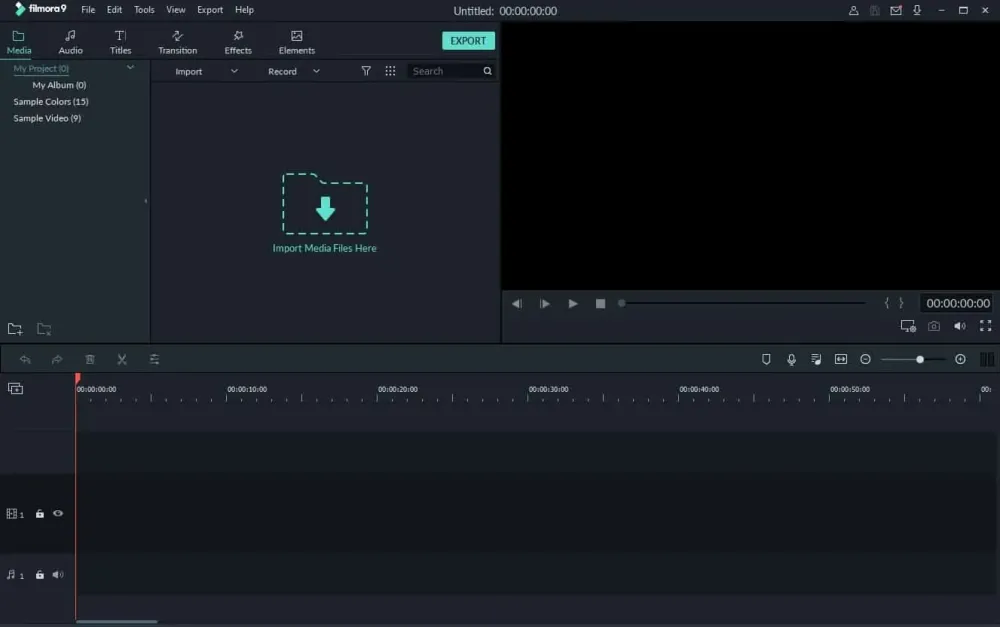
3. Filmora9には、クロスマージ、クロススプリット、スワップとスイープ時計回り、3Dトランジション、リップルとディゾルブ、スピードブラートランジションなど、何百ものトランジションがあります。 必要に応じて、どなたでもご利用いただけます。

4.内蔵のオーディオライブラリからバックグラウンドミュージックまたはサウンドエフェクトを追加します。 または、音楽トラックファイルをコンピューターからタイムラインに直接ドラッグアンドドロップします。
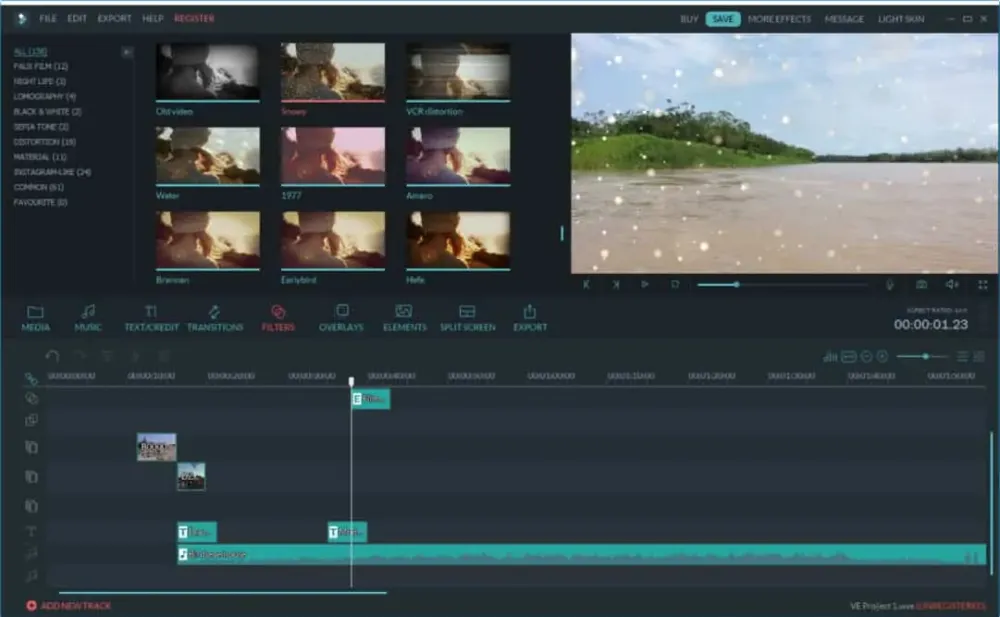
5.最後に、音楽のスライドショーを保存してエクスポートします。
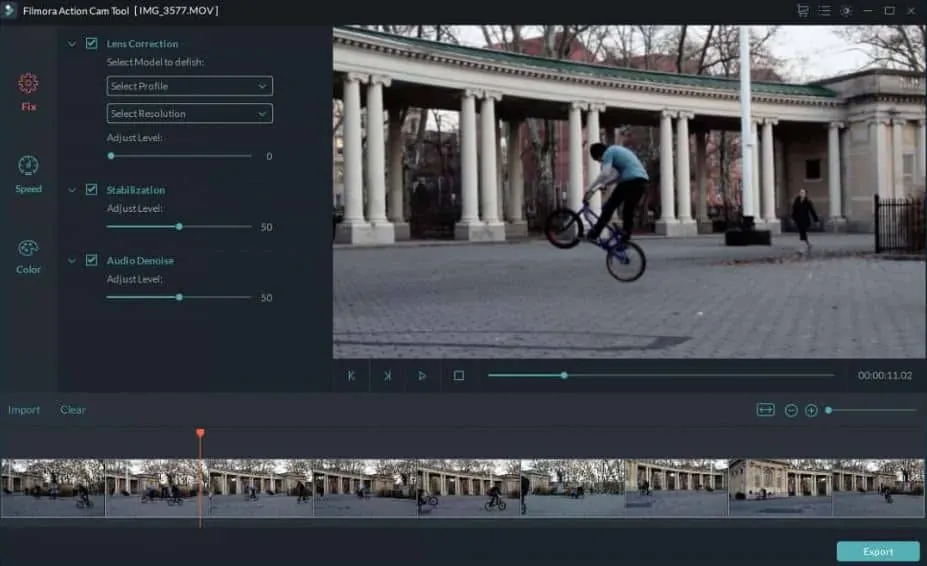
オファー:私たちの読者は、すべてのWondershare製品の特別割引を受けられます。 最新のオファーについては、ワンダーシェア割引クーポンページをご覧ください。
4.Movaviスライドショーメーカー:最高のビデオスライドショークリエーター
Movavi Slideshow Makerは、WindowsとMacの両方のユーザーが利用できるオールインワンのビデオおよびスライドショーメーカーです。 それはあなたを数分以内にマスターにします。 150以上のフィルター、100以上のトランジション、40以上のタイトルがあります。 そのため、ユーザーは幅広い選択肢から選択できます。 また、組み込みのオーディオトラックで構成されています。 または、ユーザーは自分の選択に基づいて独自の音楽を追加できます。 このソフトウェアを使用すると、ユーザーは音楽のビートに合わせてスライドショー内の画像を調整できます。
Movavi Slideshowmakerを使用してビデオスライドショーを作成する方法
1.Movaviスライドショーメーカーをダウンロードします。 そしてそれを起動します。
Movavi Slideshow Makerの起動画面で、[スライドショーウィザード]をクリックしてスライドショーウィザードツールを開きます。 または[ファイル]メニュー項目を開き、[新しいスライドショー]を選択します。
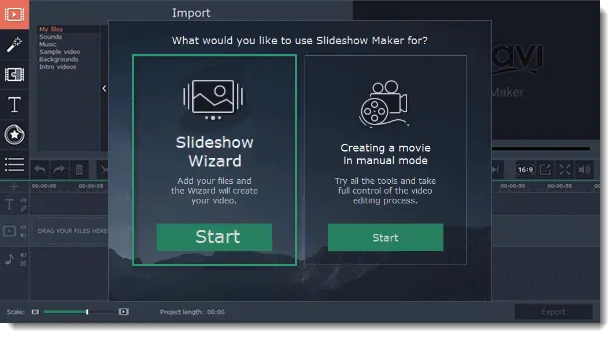
2. [ファイル]タブをクリックして、スライドショーに表示する目的のビデオと写真を追加します。
ファイルの順序を変更するには、マウスでサムネイルをドラッグするだけです。 ビデオからファイルを削除するには、ファイルの右上隅にある十字アイコンをクリックします。 または、削除するファイルを選択して、ファイルリストの上にある[ビン]ボタンをクリックします。
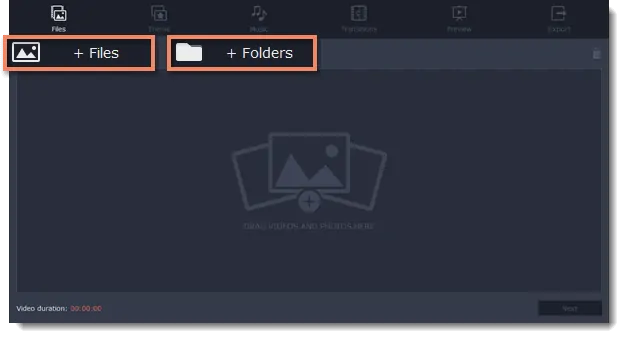
3. [次へ]または[テーマ]タブをクリックして、お気に入りのテーマを選択します。
必要に応じて、さまざまなテーマのトランジション、タイトル、音楽を選択して、プレビューステップにジャンプできます。 独自の音楽とトランジションを追加するには、[テーマなし]をクリックして、次の手順に進みます。
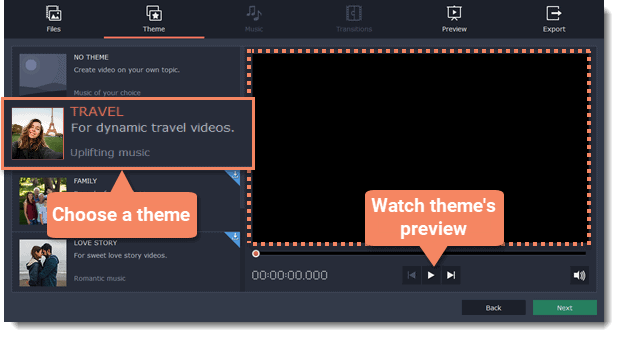
4.次に、ビデオに音楽を追加します。 ここでは、独自の音楽ファイルを追加したり、左側の列にリストされている組み込みのオーディオトラックのいずれかを使用したりできます。
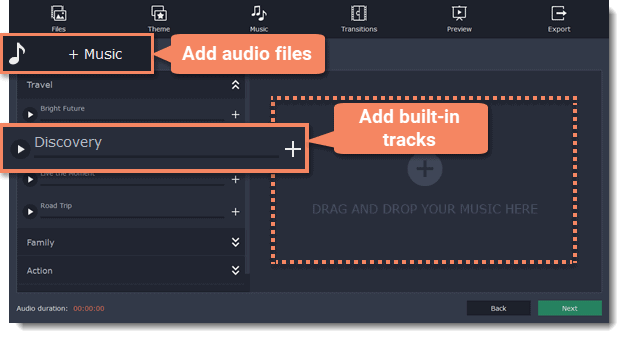
5.次に、トランジションを選択します。
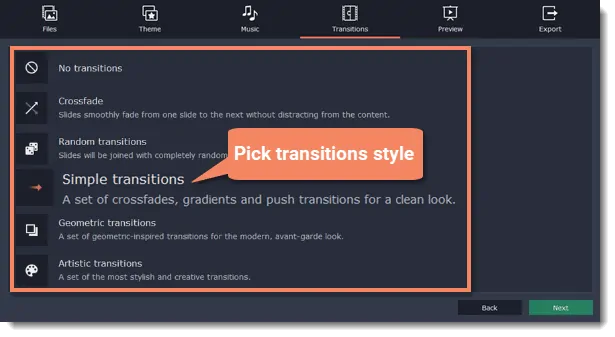
6. [プレビュー]タブをクリックし、Movaviが機能するまでしばらく待ちます。 次に、[エクスポート]をクリックします。
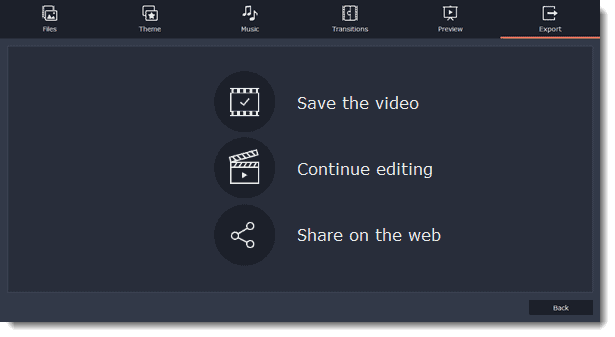
7.最後に、ビデオ形式を選択し、ファイル名を入力して、[開始]をクリックします。 完了しました。

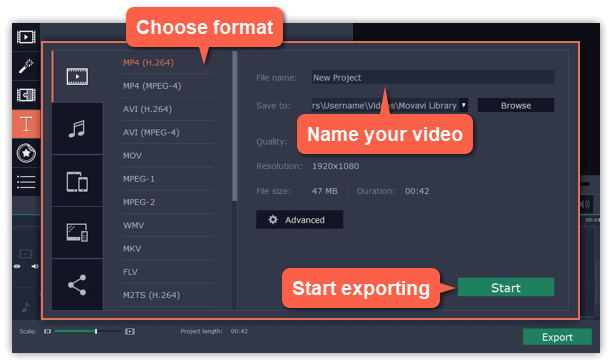
最高の無料スライドショークリエーター
5.Canva:オンラインでデザインする無料のプレゼンテーションスライド
Canvaの無料のプレゼンテーションソフトウェアは、強力で魅力的なプレゼンテーションスライドをデザインするのに役立ちます。 何百もの美しくデザインされたレイアウトを提供して、あらゆるトピックに関するプレゼンテーションやスライドショーを作成します。 プレゼンテーションをより美しくするために、完璧な画像、色、フォントを選択します。 必要に応じて、アクティブなフォーラムやテクニカルサポートからサポートを受けることができます。
Canvaを使用して無料のプレゼンテーションスライドショーをデザインする方法
1. Canva Webサイトを開き、ログインします。
2.ホーム画面で、[デザインの作成]セクションの下にあるお気に入りのデザインをクリックします。
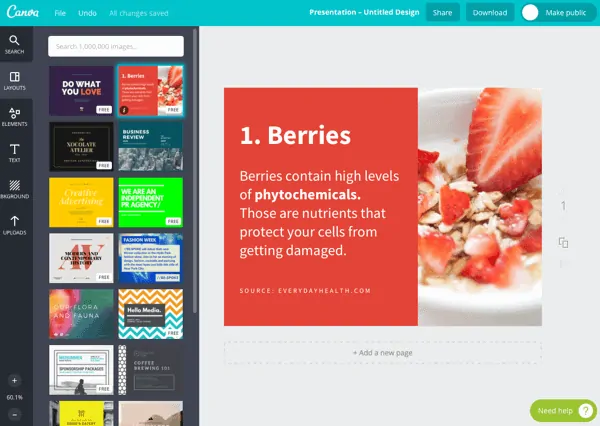
3.次のページで、[写真/ビデオ]タブをクリックしてアップロードします。
4.すべての画像を追加した後、選択した音楽または組み込みのトラックから音楽を追加します。
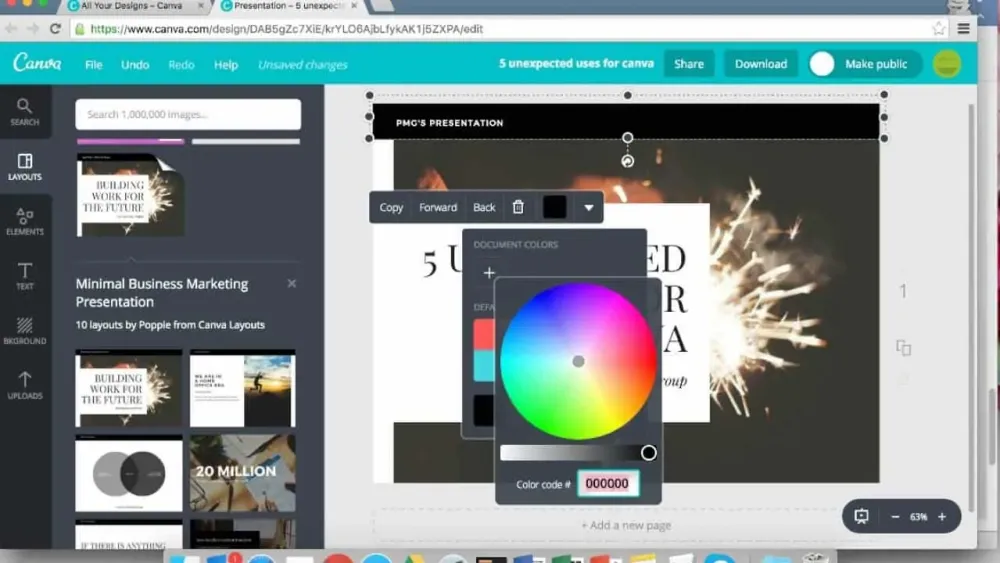
5.最後に、右上のダウンロードボタンをクリックします。
最高のプレミアムスライドショーメーカー
6.AquaSoftスライドショーメーカー:
AquaSoftスライドショーメーカー10は、カスタマイズ可能なインターフェイスを備えたプレミアムスライドショーメーカーです。つまり、ユーザーはワークフローに合わせてワークスペースとツールを簡単に再配置できます。 内蔵されている3D回転、テキスト(すべての形状、サイズ)などの機能を提供します。 さらに、新規ユーザーには30日間の無料トライアルを提供しています。
1.AquaSoftスライドショーメーカーソフトウェアをダウンロードして起動します。
2. [新しいプロジェクト]ボタンをクリックしてテーマを選択し、[次へ]をクリックします。
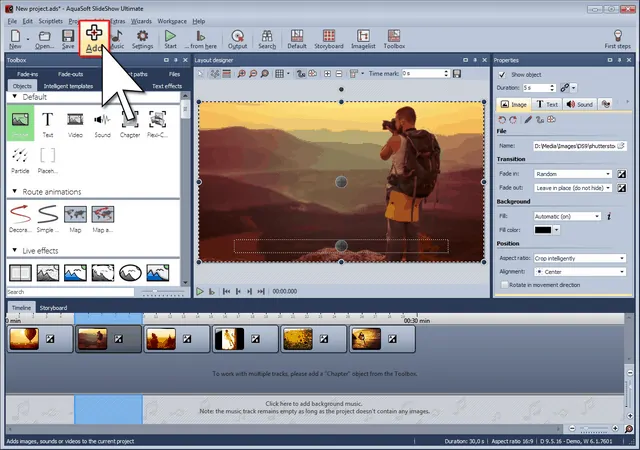
3. [ +追加]ボタンをクリックして、画像とビデオを追加します。
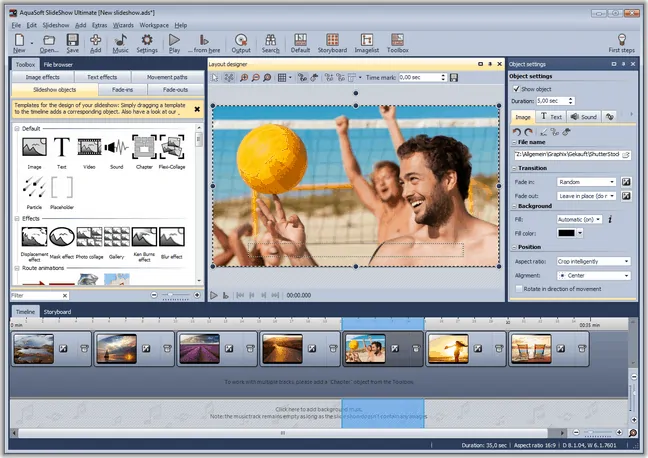
4.選択した音楽を追加するか、内蔵のオーディオトラックを使用します。 対応するオプションをクリックして、必要なエフェクト、テーマ、フィルターを追加します。
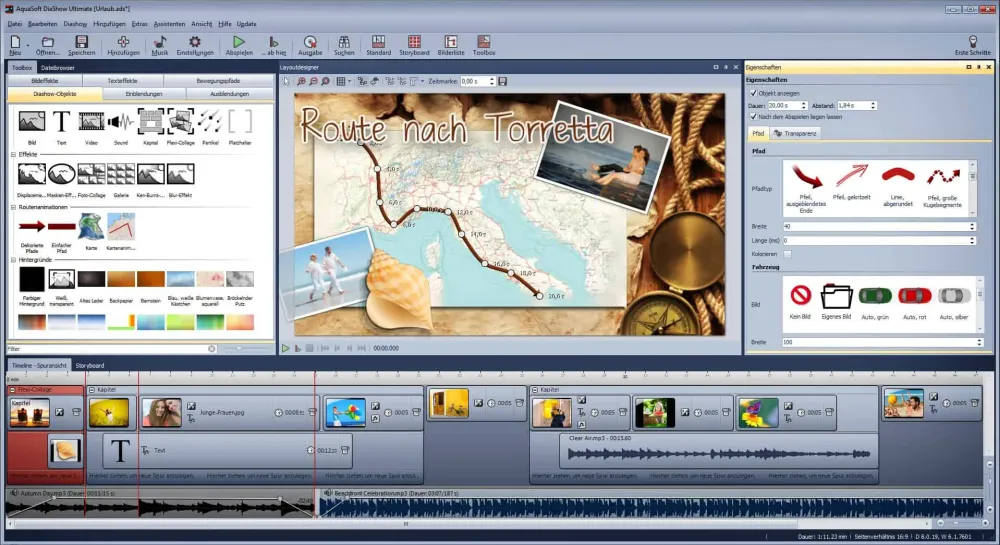
5.スライドショーの作成が終了したら、保存ボタンをクリックして、保存先のフォルダーを選択します。
Windows用の最高の写真スライドショーメーカー
7.PhotoStageスライドショーソフトウェア:
PhotoStage Slideshow Makerは、Windowsユーザー向けに特別に設計されたユーザーフレンドリーで無料のスライドショークリエーターソフトウェアです。 これにより、何千ものビデオや写真を追加できます。 そして、あなたはあなたの便利な方法でそれらを整理することができます。 次に、音楽、キャプション、ナレーション、エフェクトを簡単に追加することもできます。
1.Photostageスライドショーメーカーソフトウェアをダウンロードして起動します。
2. [メディアの追加]ボタンをクリックして、画像とビデオを追加します。 トランジション、エフェクト、アニメーションを追加することもできます。
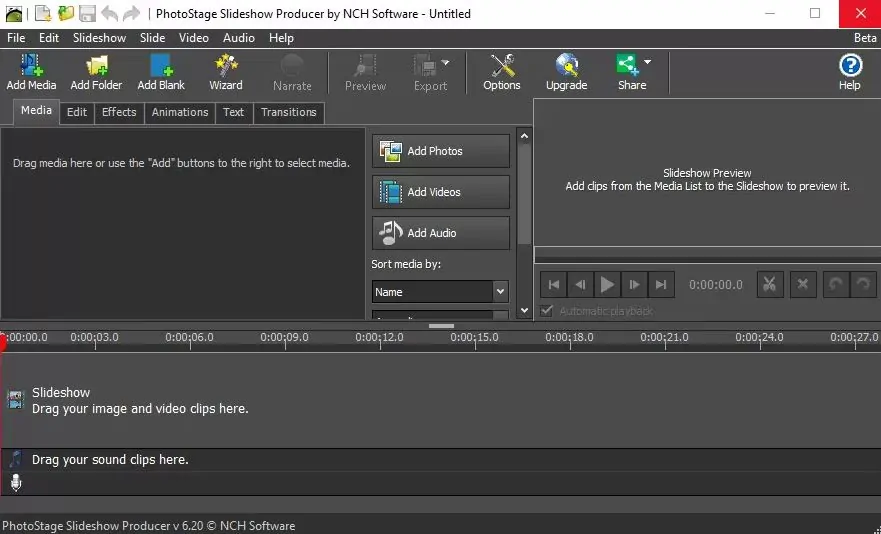
3.選択した音楽を追加するか、内蔵のオーディオトラックを使用します。
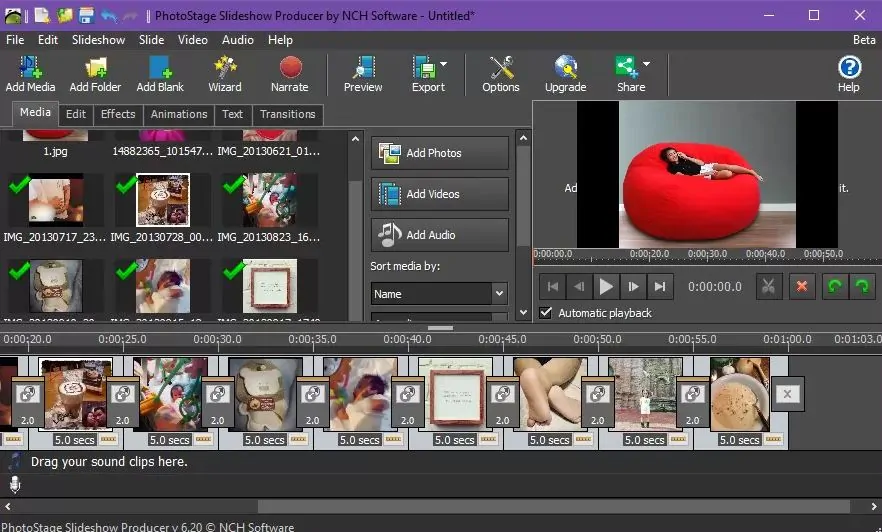
4.自動のリアルタイムプレビューにより、進捗状況を簡単に確認できます。
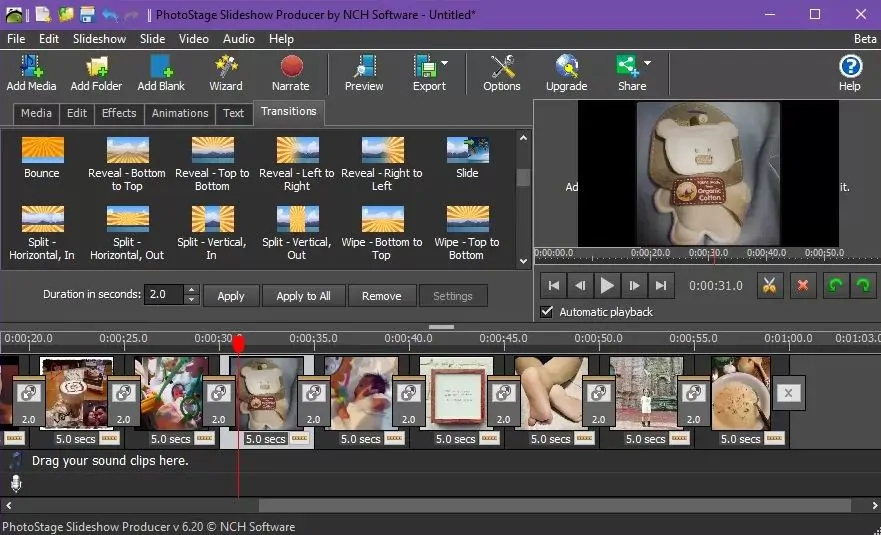
5.完了したら、[エクスポート]をクリックして、スライドショーを任意の形式で保存します。
関連記事:Windows 10でWindowsムービーメーカーを使用する方法は?
8.アイスクリームスライドショーメーカー:
Icecream Slideshow Makerはユーザーフレンドリーなインターフェースを備えており、スライドショーの作成に熟練していない人のために特別に設計されています。 オーディオコンテンツ、オフライン編集、ビデオコンテンツ、アニメーション、メディアライブラリ、スライド設定などの機能がユーザーを引き付けます。
1. Icecream SlideshowMakerソフトウェアをダウンロードして起動します。
2. [ファイルの追加]をクリックして、[フォトストーリー]を開始します。 または「写真を追加」。
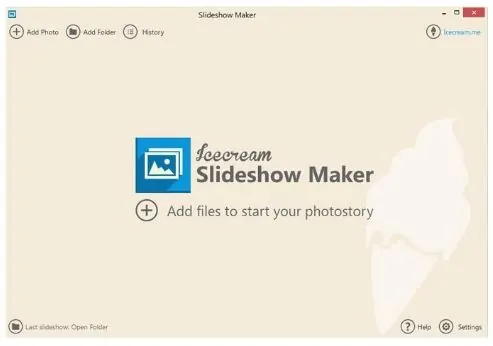
3.次に、すべてのスライドにエフェクトを追加します。 そして、期間を設定します。
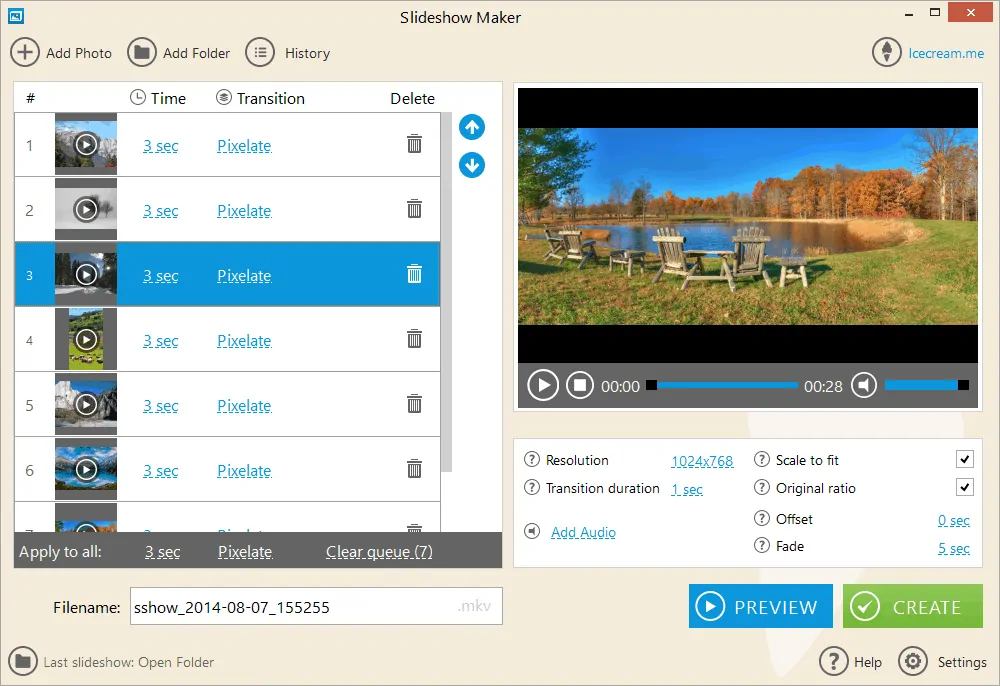
4.選択した音楽を追加するか、組み込みの音楽トラックから選択します。
5.次に、[作成]を押します。 ビデオの準備ができたら、すぐにYouTubeにダウンロードまたはアップロードするオプションがあります。
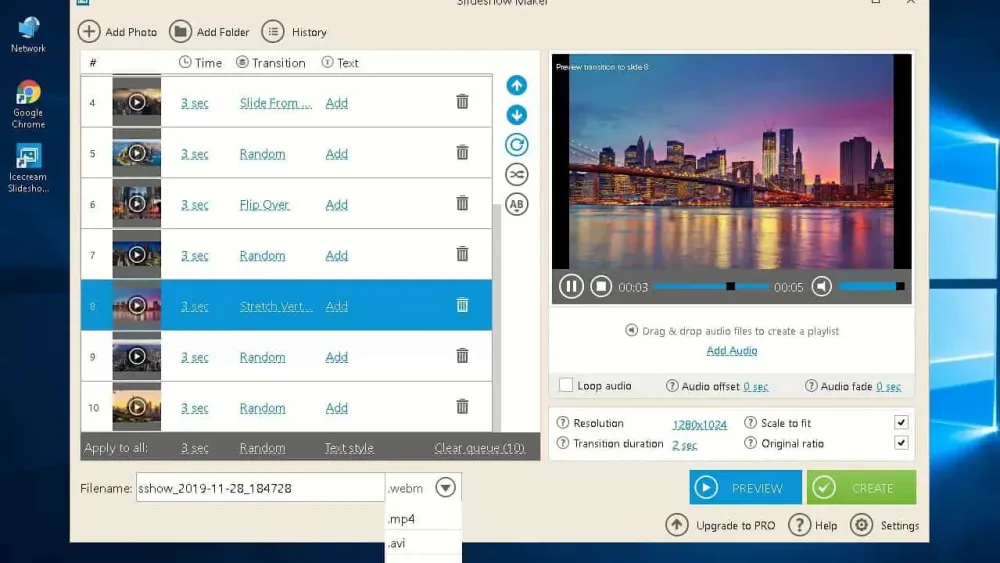
Mac用の最高のスライドショーメーカー
9.基調講演スライドショーメーカー:
Keynoteスライドショーメーカーは、Macユーザー向けに特別に設計されています。 その強力なツールとまばゆいばかりの効果で、あなたは簡単に信じられないほど忘れられないプレゼンテーションをデザインすることができます。 700以上のアップルデザインのシェイプギャラリーとチャートを提供しています。 ここで作成されたアニメーションは、他のスライドショーメーカーと比較すると見事に見えます。
1. Keynoteスライドショーメーカーアプリをダウンロードして起動します。
プレゼンテーションを開いた状態で、ドキュメントサイドバーの[ドキュメント]タブをクリックします。
2.再生オプションを選択します。
開いたときに自動的に再生:名前自体は、プレゼンテーションが開いた直後に開始されることを示しています。
ループスライドショー:プレゼンテーションが継続的に再生されることを意味します。 プレゼンテーションを自動再生ループに変えるには、「プレゼンテーションの種類」ポップアップメニューから「自動再生」を選択していることを確認してください。
アイドル状態の場合にshowを再開:矢印を使用して、プレゼンテーションが再開するまでのアイドル時間の長さを設定します。 プレゼンテーションが再生されていて、しばらくして画面とのやり取りがない場合、プレゼンテーションは最初のスライドに戻ります。

3. [プレゼンテーションの種類]ポップアップメニューをクリックして、次のいずれかを選択します。
リンクのみ:閲覧者がリンクをクリックした場合にのみスライドを変更します。
セルフプレイ:インタラクションを必要とせずに自動的に進みます。 スライドトランジション間またはビルドエフェクト間の遅延を変更するには、[遅延]の横にあるコントロールを使用します。
右矢印キーと左矢印キーを使用してスライドを変更するデフォルトの動作に戻すには、[標準]を選択します。
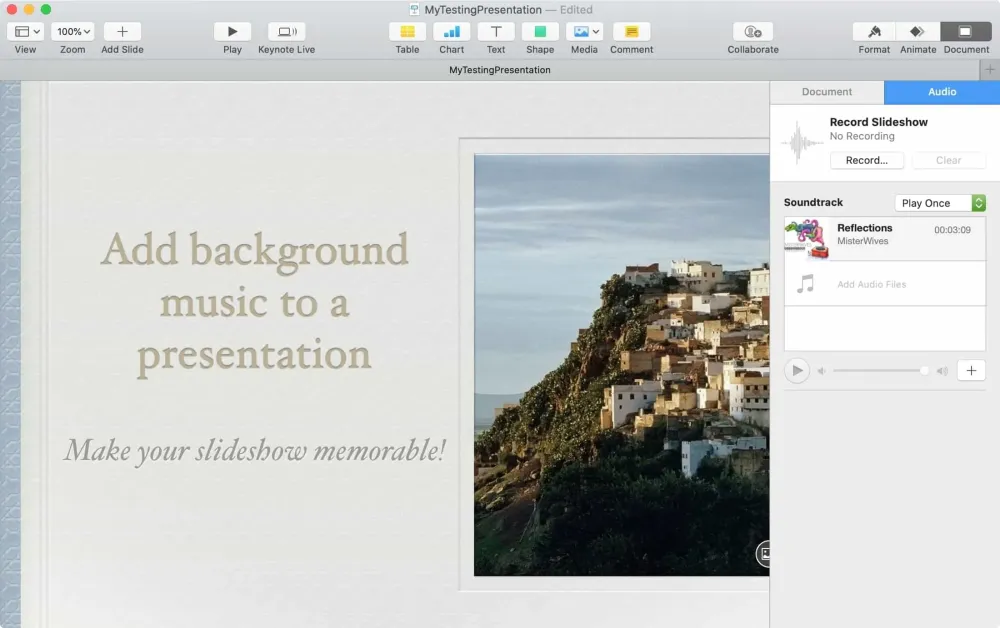
また読む:Macから検索マネージャーを削除する方法
Android用の最高のスライドショーメーカーアプリ
10.Pixgram:
Pixgramは、Androidユーザー向けに特別に設計された人気のあるシンプルなスライドショーメーカーソフトウェアです。 これにより、すべての写真を簡単にまとめて、すばらしい背景効果とともにスライドショーを作成できます。 要件に応じて、カスタマイズ可能な機能、効果、調整が多数あります。
1.Pixgramスライドショーメーカーアプリケーションをダウンロードして起動します。
2. [スタート]ボタンをクリックして、スライドショーに含める写真を選択します。
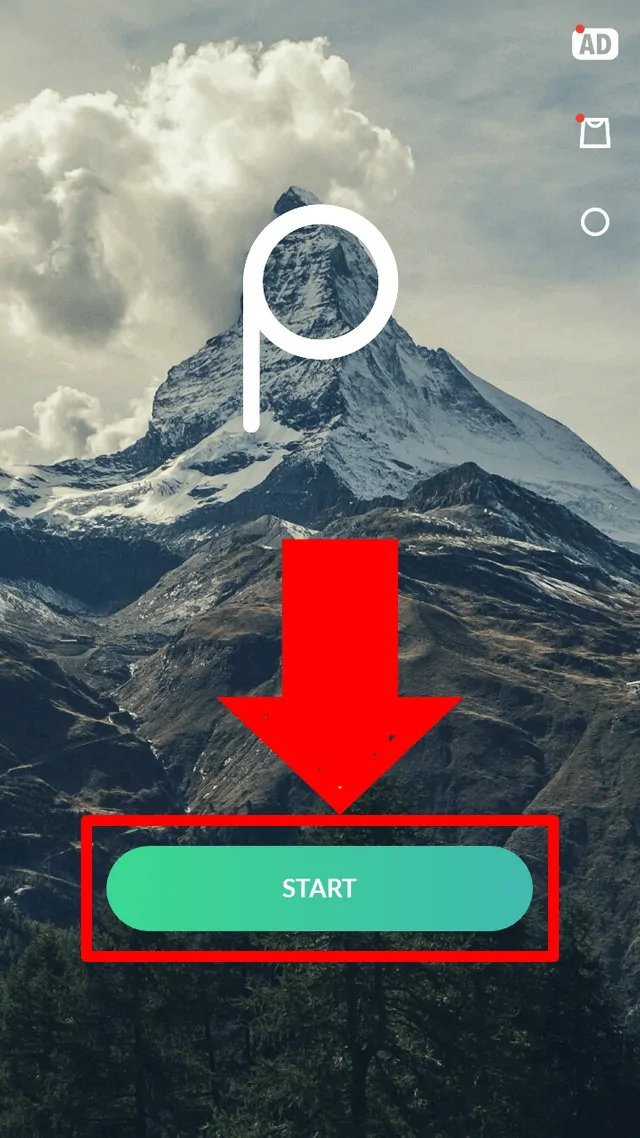
3.必要に応じて、「サイズ、並べ替え、適合」を設定します。 次に、ロゴ「>」をクリックします。
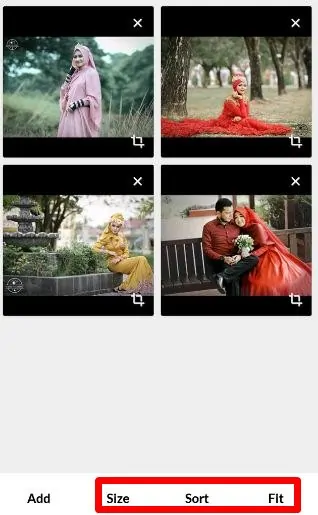
4.次に、選択した音楽を追加するか、組み込みのトラックから選択します。

5.次に、各スライドの長さを個別に設定します。 必要に応じて、テキストを選択し、フィルタリングして、必要な効果を追加します。
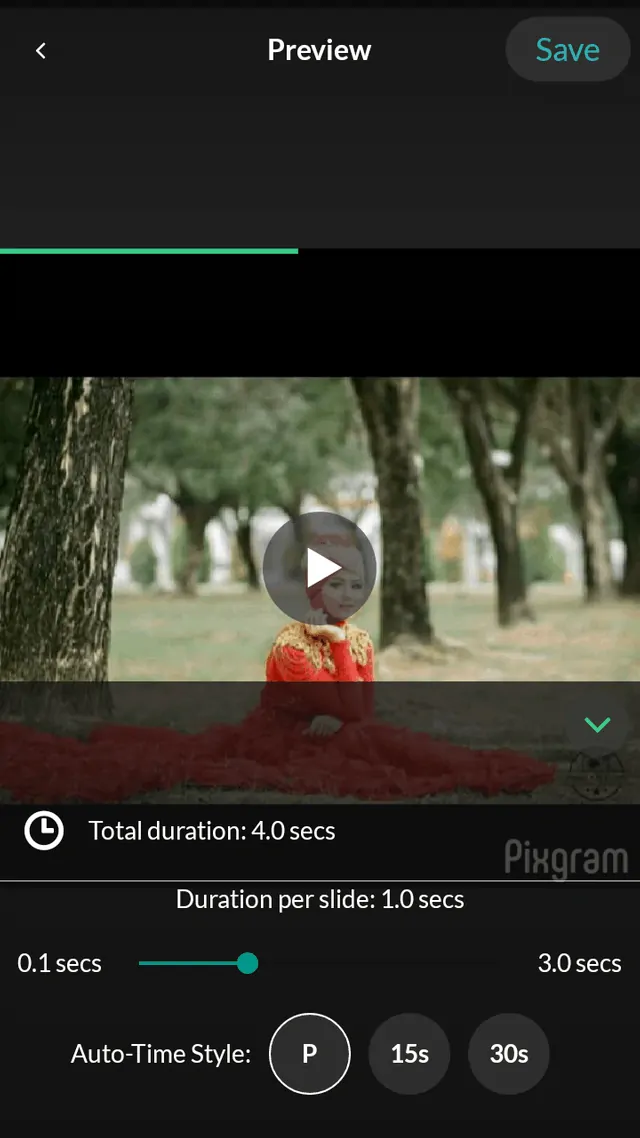
6.アイコン「透かし」を選択して名前を入力することにより、「透かし」を追加することもできます。
7.最後に、[保存]をクリックします。

また読む:5つの最高のAndroidロック画面除去ソフトウェア
iOS用のトップスライドショーメーカーアプリ
11.フリパグラム:
Flipagramは素晴らしいiOSスライドショー作成アプリです。 使い方はとても簡単です。 ここでは、写真をアップロードし、音楽ライブラリから音楽を選択して、写真/ビデオのスライドショーを保存するだけです。 また、画像の長さを選択してプレゼンテーションを遅くしたり、時間を短くしてプレゼンテーションを速くしたりすることもできます。
1.Flipagramスライドショーメーカーアプリケーションをダウンロードして起動します。
2. [ファイルの選択]ボタンをクリックして、Dropbox、Googleドライブからビデオや写真をインポートするか、目的のオンラインソースへの直接リンクを貼り付けます。
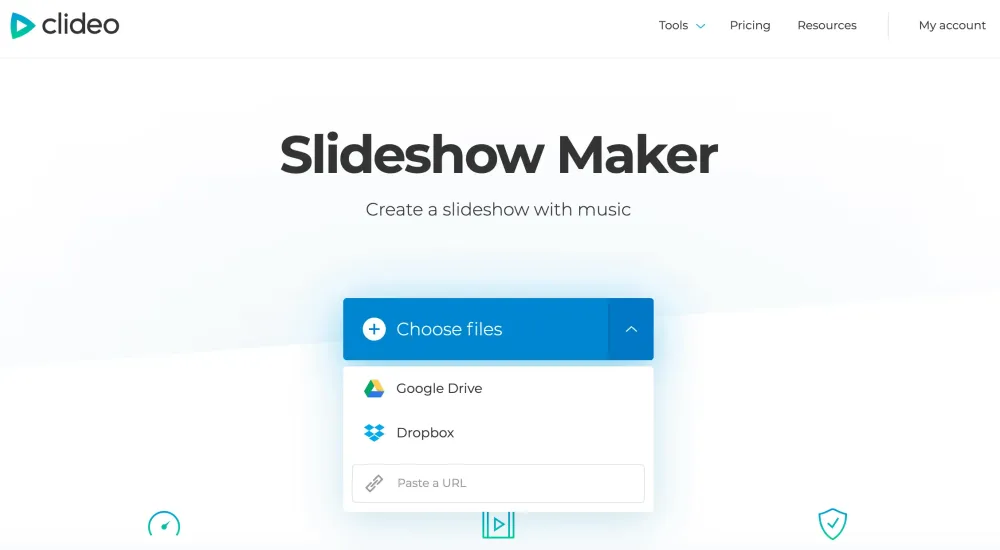
3.必要に応じてファイルの順序を変更し、さまざまな切り抜きオプションを試して最適なものを選択できます。 境界線を追加したり、画像をズームしたりできます。
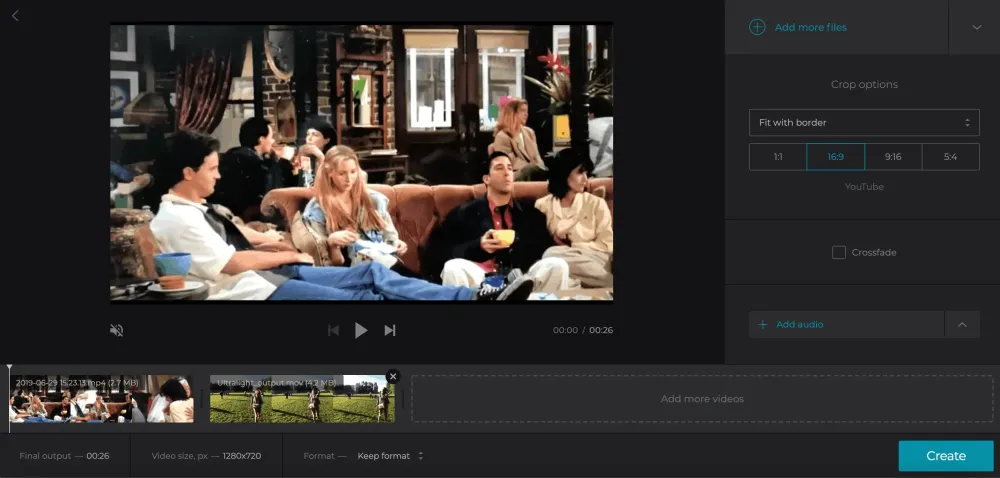
4. [オーディオの追加]をクリックします。
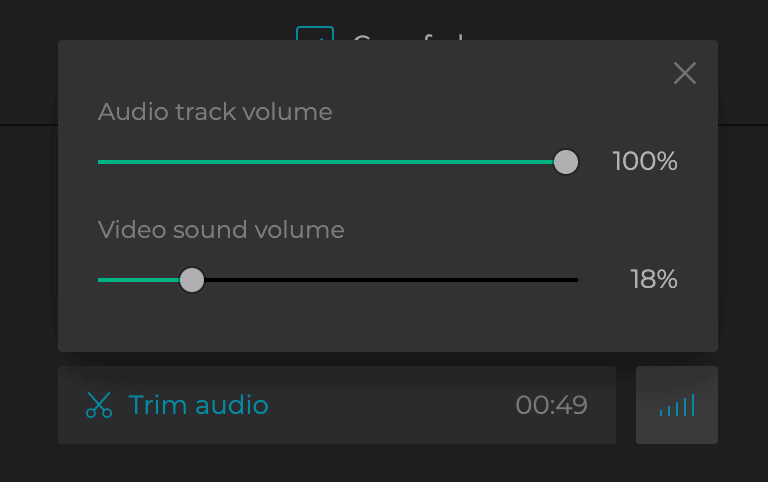
5.最後に、[ダウンロード]をクリックします。
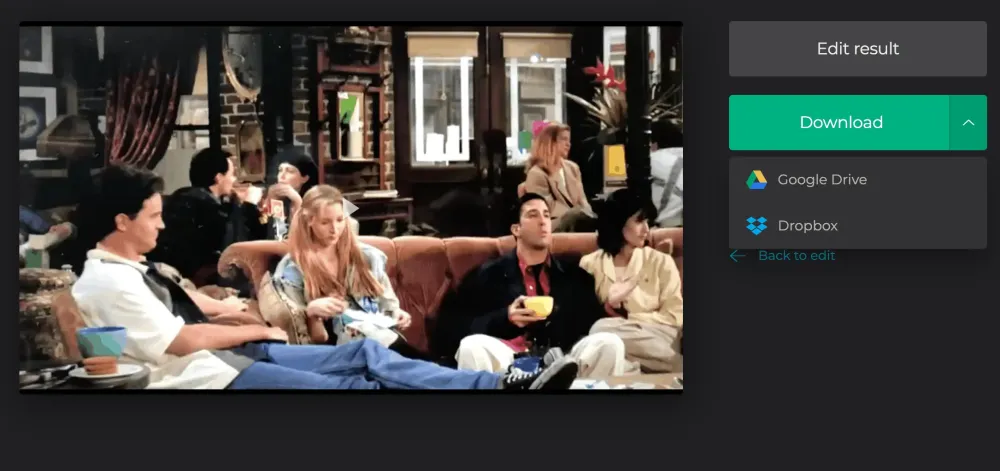
スライドショーの準備ができたら、それを見て、問題が発生した場合は編集に戻ります。 結果に満足したら、それを個人用デバイスまたはクラウドストレージに保存します。
関連記事:iPhoneのロックを解除するための5つの最高のソフトウェア
結論
これで、Windows、Mac、Android、およびiOのすべてのユーザーにとって、オンラインおよびオフラインで最高のスライドショーメーカーを見てきました。 これで、美しいスライドショーを数分で作成するためのニーズに合った最適なものを選択できます。
オンラインでスライドショーを作成するとします。 それなら、AdobeSparkが最適です。
Androidデバイスを使用している場合は、Pixgramが最適です。
同様に、要件と使用可能なデバイスに基づいて最適なものを選択できます。
YouTube、Spotify、Deezer、Vimeo、Udemyなどからビデオと音楽をダウンロードして任意の形式に変換するとします。 スライドショーに追加するには、WindowsおよびMacユーザー向けの最高のビデオおよび音楽ダウンローダーであるAllavsoftを使用することをお勧めします。
オファー:私たちの読者は、Allavsoftライフタイムライセンスの特別25%割引を受けられます。
Windowsの25%特別割引を取得
Macの25%特別割引を入手
Allavsoftプロモーションページにアクセスして、すべてのAllavsoftライセンスの25%特別割引をご利用ください。
このチュートリアル「スライドショーの作成方法」が、独自の美しいスライドショーを数分で簡単に作成するのに役立つことを願っています。 この記事が気に入ったら、共有して、Facebook、Twitter、YouTubeでWhatVwantをフォローしてヒントを入手してください。
スライドショーメーカー–よくある質問
Windows 10にはスライドショーメーカーがありますか?
はい。 Photo Stage Slideshow Software、Icecream Slideshow Makerなどは、Windows10に最適なスライドショーメーカーです。
スライドショーを作成するのに最適なプログラムは何ですか?
Adobe Spark、Wondershare Filmora9、Movavi Slideshow Video Maker、PhotoStage Slideshow Maker、およびPixgramは、スライドショーを作成するための最良のツールの一部です。
